|
AutoCAD2020是Autodesk官方最新推出的AutoCAD版本,相较于之前的版本,AutoCAD2020最大的变化就是从2020版本开始,官方不再发行X32位的AutoCAD产品了,也就是说AutoCAD2020只有64位的。下面,我们就一起往下看看utoCAD2020的安装教程吧!
方法步骤
1、下载好AutoCAD2020软件安装包,将其解压好,然后双击运行里面的安装程序,解压安装数据;
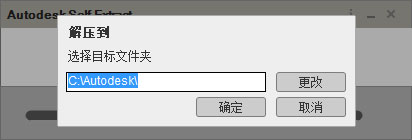
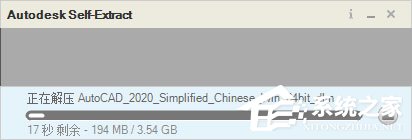
2、点击“安装”;
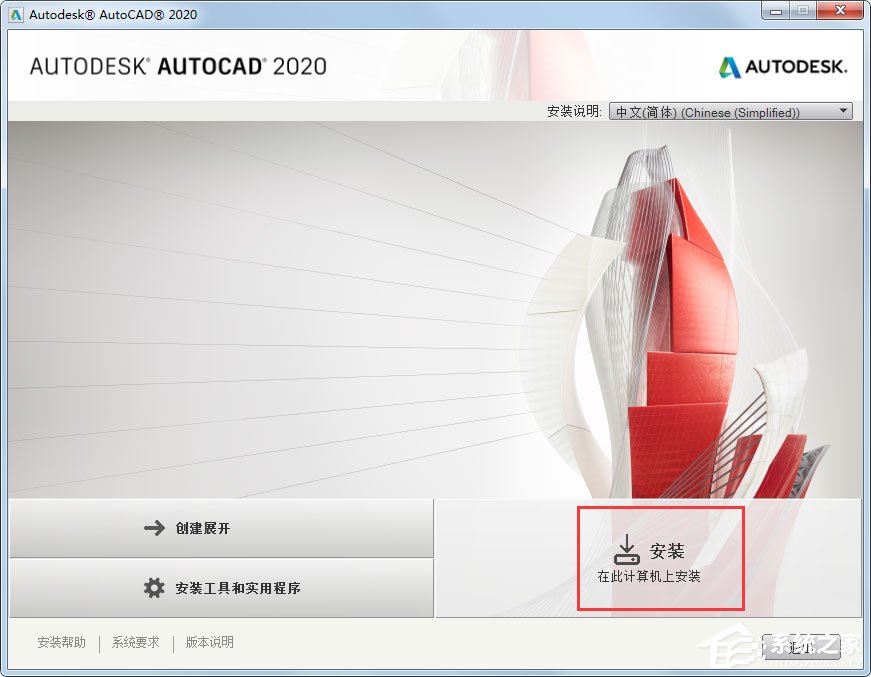
3、点击“我同意”,点击“下一步”,进行安装;
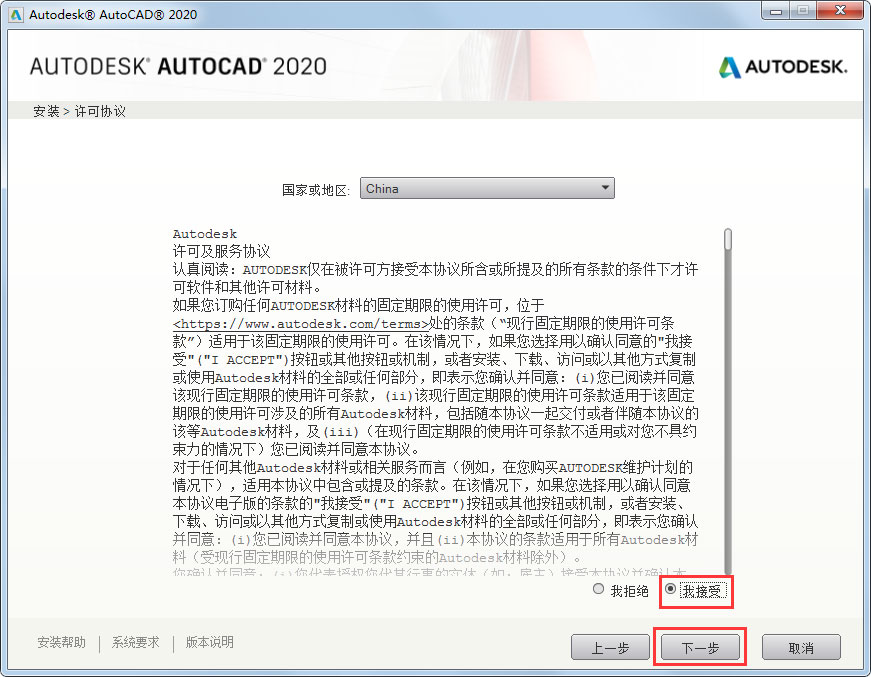
4、选择好安装位置,点击“安装”;
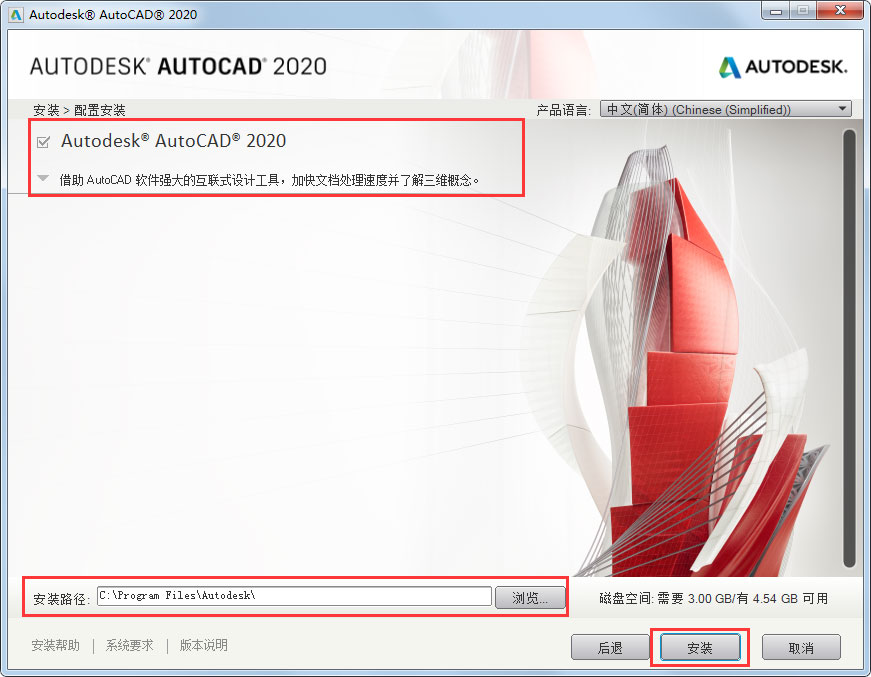
5、等待软件安装完成;
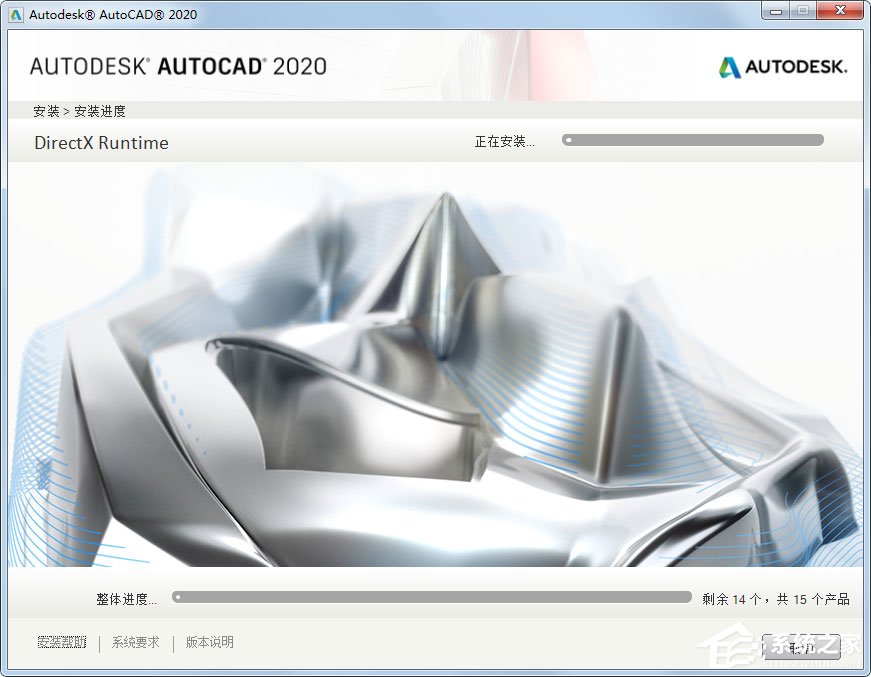
6、安装完成后,点击“立即启动”。
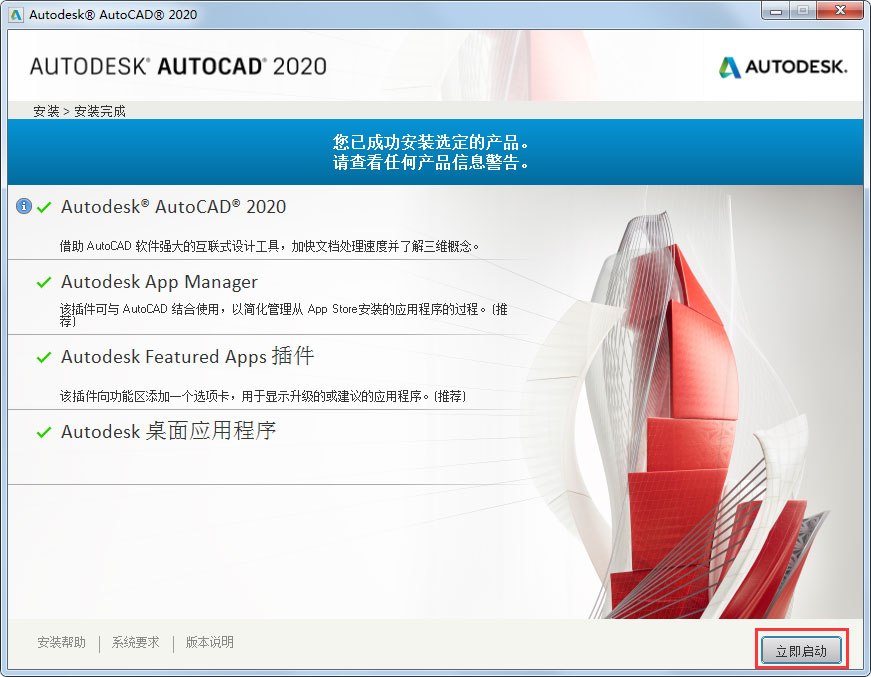 |